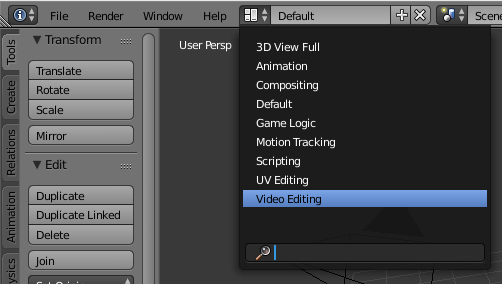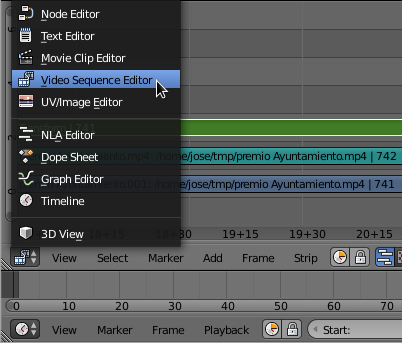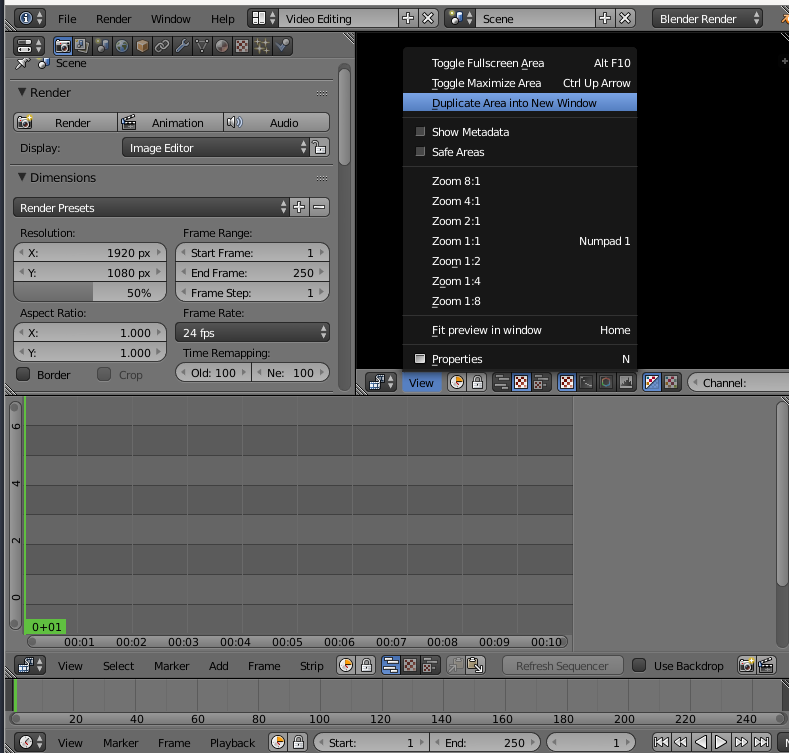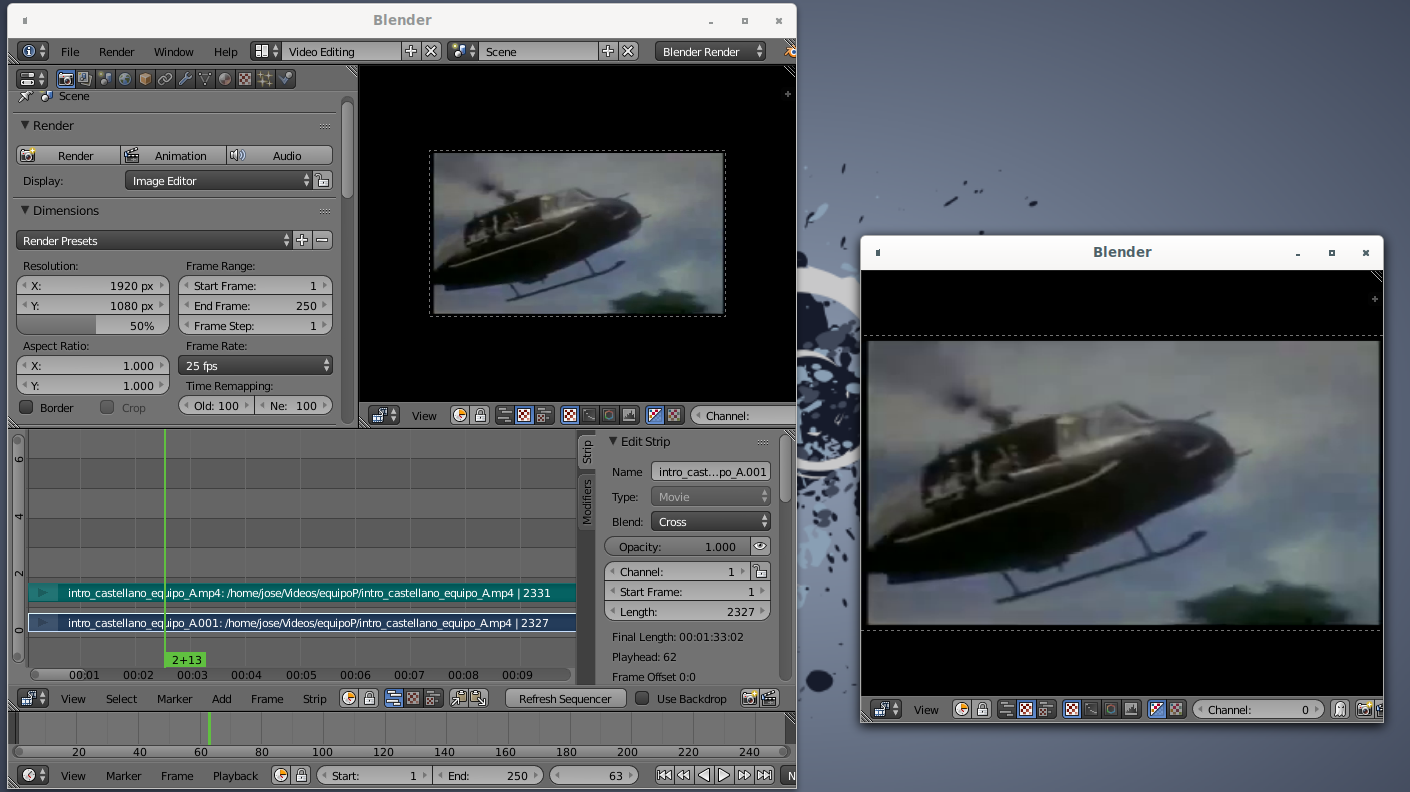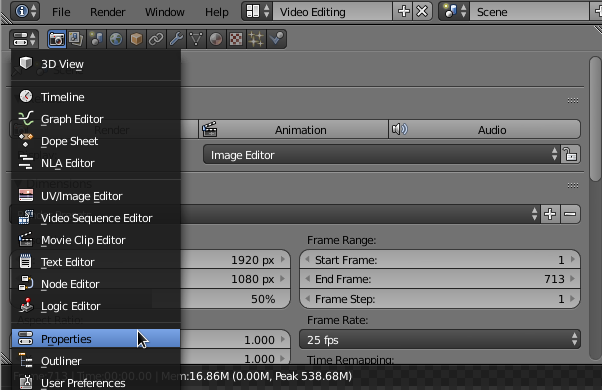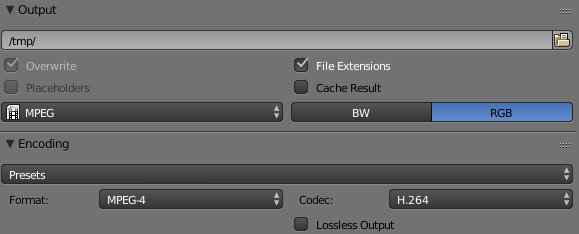This is an old revision of the document!
Table of Contents
Pequeño tutorial:
https://www.youtube.com/watch?v=EdmF_HOaud8
Cambiamos el modo a Video:
Añadimos Time Line en la ventana de abajo:
Para añadir un vídeo:
En Video Sequence Editor, Add>Vídeo
No aseguramos que abajo a la derecha, en “post/processing” esté marcada la opción “Sequencer”
Cambiamos el formato abajo a la derecha a Vídeo (si se quiere también los parámetros del codec)
Ahora se cambia la interfaz. Arriba a la izquierda donde pone default, se selecciona “Video Editing”
Separar ventana de presentación
Mover pista en el tiempo
Se selecciona la pista con el botón 2 y se pulsa la letra “g”. Para seleccionar varias pistas, con shift
Cortar pista
Letra “k” o si queremos congelar frame al arrastrar “shift+k”
Codec audio
Seleccionar ACC
Convertir audio móvil
ffmpeg -i italia.3gp -c:a libmp3lame italia.mp3
Flip vídeo
ffmpeg -y -i padrino_girado.mp4 -vf "transpose=0" padrino.mp4
mover: G cortar shift+k para exportar, seleccionamos menu peoperties y en animation abajo output mascara: menu: movie clip editor open video ctrl + flecha hacia arriba maximiza ventana Abajo, donde pone tracking, seleccionamos mask ctrl + botón izq Cambiar a 24fps: ffmpeg -i eduboludo.mp4 -r 24 eduboludo_24.mp4
avconv -i entrada.mp4 -s 320×240 salida.mp4
Exportar Vídeo
Exportar Whatsapp
Subtitulos
Add > Efect Strip > Text